Giữ nguyên số điện thoại cho iMessage & FaceTime khi dùng eSIM du lịch
Bruce Li•Sep 20, 2025
Không có gì sánh bằng cảm giác hồi hộp khi đặt chân đến một quốc gia mới. Nhưng sự phấn khích đó có thể nhanh chóng tan biến khi bạn gặp phải những rắc rối về liên lạc. Bạn đã thông minh cài đặt một eSIM du lịch để có dữ liệu giá cả phải chăng, nhưng đột nhiên bạn bè và gia đình lại nhận được iMessage từ một số điện thoại lạ, tạm thời. Đây là một vấn đề phổ biến có thể làm gián đoạn các cuộc trò chuyện nhóm của bạn và gây ra những nhầm lẫn không đáng có.
May mắn thay, có một cách khắc phục đơn giản. Với các cài đặt phù hợp trên iPhone, bạn có thể tận hưởng dữ liệu giá rẻ, tốc độ cao từ eSIM du lịch của mình trong khi vẫn đảm bảo các cuộc trò chuyện iMessage và FaceTime tiếp tục đến từ số điện thoại chính, đáng tin cậy của bạn.
Hướng dẫn này sẽ chỉ cho bạn các bước chính xác để cấu hình iPhone của bạn nhằm liên lạc liền mạch khi đi du lịch. Hãy bắt đầu với gói dữ liệu linh hoạt từ Yoho Mobile và làm theo hướng dẫn này để cài đặt một cách hoàn hảo.
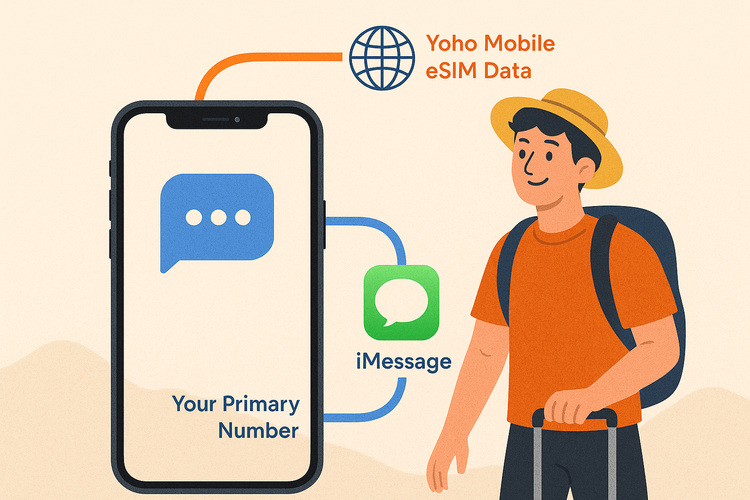
Tìm hiểu cách iMessage hoạt động với SIM kép và eSIM
Trước khi đi sâu vào phần cài đặt, sẽ rất hữu ích nếu bạn hiểu những gì đang diễn ra ở phía sau. iMessage và FaceTime không chỉ gắn với thẻ SIM của bạn; chúng được liên kết trực tiếp với Apple ID và các số điện thoại bạn đã đăng ký với nó.
Khi bạn kích hoạt một đường dây thứ hai—chẳng hạn như eSIM du lịch của Yoho Mobile—iPhone của bạn có hai kết nối hoạt động và cần được chỉ dẫn cách sử dụng chúng. Nó cần hướng dẫn rõ ràng về đường dây nào sẽ sử dụng cho ba chức năng chính:
- Đường dây thoại mặc định: Để thực hiện và nhận cuộc gọi.
- iMessage & FaceTime: Cho nhận dạng tin nhắn và cuộc gọi video của bạn.
- Dữ liệu di động: Để truy cập internet, bản đồ và các ứng dụng.
Mục tiêu rất đơn giản: yêu cầu iPhone của bạn chỉ sử dụng eSIM du lịch cho dữ liệu di động trong khi vẫn giữ đường dây chính của bạn làm mặc định cho mọi thứ khác. Đây là bí quyết để duy trì danh tính kỹ thuật số của bạn mà vẫn tránh được các khoản phí chuyển vùng đắt đỏ.
Danh sách kiểm tra trước chuyến đi: Cài đặt iPhone của bạn
Vài phút chuẩn bị trước khi bạn rời đi có thể giúp bạn tiết kiệm rất nhiều rắc rối sau này. Hãy làm theo các bước sau trước khi chuyến đi của bạn bắt đầu.
Bước 1: Xác nhận số chính của bạn đã được đặt cho iMessage & FaceTime
Đầu tiên, hãy chắc chắn rằng iPhone của bạn biết số chính của bạn là số bạn muốn sử dụng để nhắn tin.
- Vào Cài đặt > Tin nhắn > Gửi & Nhận.
- Trong mục “Bạn có thể nhận iMessage đến và trả lời từ,” hãy đảm bảo số điện thoại chính của bạn đã được chọn. Tốt nhất là bỏ chọn bất kỳ địa chỉ email nào để tránh nhầm lẫn.
- Tiếp theo, vào Cài đặt > FaceTime và xác minh điều tương tự—số chính của bạn phải được chọn.
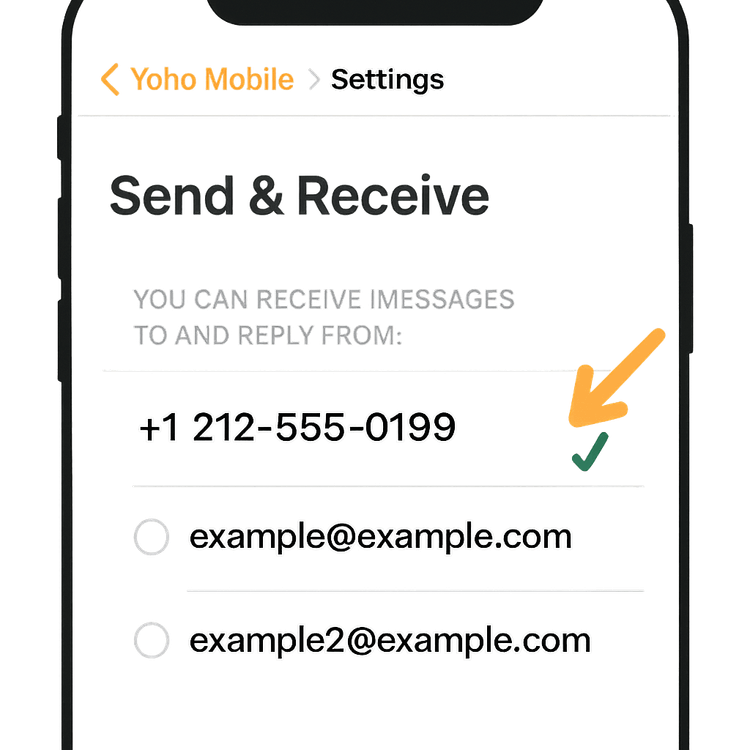
Bước 2: Cài đặt eSIM du lịch của bạn (Trước khi bạn đi!)
Cài đặt eSIM trước khi bạn khởi hành là một trong những mẹo du lịch hay nhất. Bạn có thể thiết lập mọi thứ trong khi đang kết nối Wi-Fi ổn định và đảm bảo nó sẵn sàng để kích hoạt ngay khi bạn hạ cánh.
Với Yoho Mobile, quy trình này cực kỳ mượt mà cho người dùng iOS. Không cần quét mã QR hoặc nhập chi tiết kích hoạt thủ công. Sau khi mua hàng, chỉ cần nhấn vào nút “Cài đặt” trong ứng dụng hoặc email của chúng tôi, và iPhone của bạn sẽ tự động hướng dẫn bạn qua quá trình thiết lập trong vòng chưa đầy một phút. Đó là cách đơn giản nhất để kết nối cho chuyến đi tiếp theo của bạn đến Châu Âu hoặc xa hơn.
Không chắc điện thoại của bạn đã sẵn sàng cho eSIM chưa? Hãy kiểm tra danh sách thiết bị tương thích eSIM toàn diện của chúng tôi để tìm hiểu.
Hướng dẫn toàn diện: Cấu hình iMessage để đi du lịch với eSIM
Khi bạn đã hạ cánh tại điểm đến và eSIM của bạn đã hoạt động, đã đến lúc cấu hình cài đặt SIM kép của bạn. Đây là phần quan trọng nhất của quy trình.
Bước 3: Đặt nhãn cho các gói cước di động của bạn
Để tránh bất kỳ sự nhầm lẫn nào, hãy đặt cho hai SIM của bạn những cái tên rõ ràng, dễ nhận biết.
- Vào Cài đặt > Di động.
- Nhấn vào SIM chính của bạn và đổi “Nhãn gói cước di động” thành “Chính”.
- Nhấn vào eSIM mới của bạn và đặt nhãn là “Dữ liệu du lịch”.
Hành động đơn giản này giúp bước tiếp theo trở nên trực quan hơn rất nhiều.
Bước 4: Phân công vai trò cho mỗi đường dây
Đây là lúc bạn chỉ cho iPhone của mình chính xác cách sử dụng mỗi đường dây. Trong Cài đặt > Di động, bạn sẽ thấy một số tùy chọn. Cấu hình chúng như sau:
- Đường dây thoại mặc định: Đặt thành Chính. Điều này đảm bảo rằng khi bạn thực hiện cuộc gọi, nó sẽ mặc định sử dụng số chính của bạn. Nó cũng củng cố cho iPhone của bạn rằng đây là đường dây nhận dạng chính, điều này rất quan trọng để giữ cho cài đặt iMessage và FaceTime của bạn chính xác.
- iMessage & FaceTime: iPhone của bạn sẽ tự động sử dụng Đường dây thoại mặc định cho iMessage và FaceTime. Nếu máy yêu cầu bạn chọn, hãy luôn chọn Chính.
- Dữ liệu di động: Đặt thành Dữ liệu du lịch. Đây là cài đặt quan trọng nhất để tiết kiệm tiền, vì nó buộc tất cả hoạt động internet—ứng dụng, duyệt web, bản đồ—phải sử dụng gói eSIM Yoho Mobile giá cả phải chăng của bạn. Đảm bảo rằng “Cho phép chuyển đổi dữ liệu di động” đã được tắt để ngăn SIM chính của bạn vô tình sử dụng dữ liệu chuyển vùng đắt đỏ.
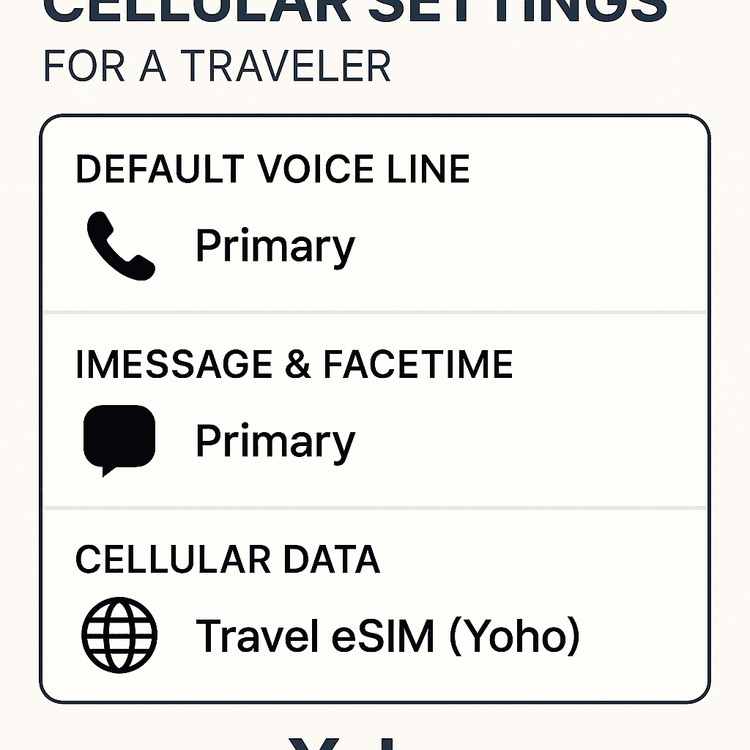
Bước 5: Kiểm tra nhanh trong ứng dụng Tin nhắn
Để chắc chắn tuyệt đối, hãy mở ứng dụng Tin nhắn và bắt đầu một cuộc trò chuyện mới. Ngay phía trên bàn phím, bạn sẽ thấy một nút nhỏ ghi “Từ: [Số điện thoại chính của bạn]”. Điều này xác nhận rằng tin nhắn của bạn đang được gửi từ đường dây chính xác.
Còn Chuyển vùng thì sao? Một lưu ý về SIM chính của bạn
Để ngăn chặn bất kỳ hóa đơn bất ngờ nào từ nhà mạng của bạn, điều cần thiết là phải quản lý cài đặt chuyển vùng của SIM chính. Vào Cài đặt > Di động > Chính và đảm bảo Chuyển vùng dữ liệu đã được Tắt. Điều này sẽ ngăn nó kết nối với các mạng dữ liệu ở nước ngoài.
Dù đã lên kế hoạch tốt nhất, dữ liệu vẫn có thể sắp hết. Nhưng với Yoho Care, bạn không bao giờ thực sự bị mất kết nối. Nếu bạn sử dụng hết dữ liệu du lịch, dịch vụ của chúng tôi sẽ cung cấp một kết nối dự phòng để giúp bạn trực tuyến cho các tác vụ cần thiết như nhắn tin và bản đồ, mang lại cho bạn sự an tâm tuyệt đối.
Các câu hỏi thường gặp (FAQ)
Khi tôi nhắn tin trên iMessage, danh bạ của tôi có thấy số eSIM tạm thời của tôi không?
Không. Nếu bạn làm theo các bước trong hướng dẫn này, iMessage của bạn sẽ tiếp tục được gửi từ và hiển thị số điện thoại chính của bạn, giống như ở nhà. Số eSIM tạm thời của bạn chỉ được sử dụng cho kết nối dữ liệu.
Tôi có thể nhận cuộc gọi trên số chính của mình khi đang sử dụng eSIM cho dữ liệu không?
Có, vì đường dây chính của bạn vẫn hoạt động cho thoại và tin nhắn. Tuy nhiên, hãy lưu ý rằng việc trả lời các cuộc gọi trên số chính của bạn có thể phải chịu phí chuyển vùng đáng kể từ nhà mạng của bạn. Để có giải pháp tiết kiệm chi phí, hãy kiểm tra xem nhà mạng của bạn có hỗ trợ Wi-Fi Calling hay không, đây là một tính năng tuyệt vời để sử dụng ở nước ngoài.
Điều gì xảy ra nếu tôi vô tình chọn eSIM cho iMessage?
Đừng lo, điều này có thể đảo ngược. Bạn có thể chuyển lại bằng cách vào Cài đặt > Tin nhắn > Gửi & Nhận và chọn lại số chính của bạn. Bạn cũng có thể cần vào cài đặt Apple ID để hủy đăng ký số eSIM tạm thời.
Tại sao FaceTime lại sử dụng số eSIM của tôi?
Vấn đề này thường phát sinh từ cùng một cài đặt cốt lõi. Để khắc phục, hãy đảm bảo “Đường dây thoại mặc định” của bạn được đặt thành “Chính” trong Cài đặt > Di động, như đã trình bày chi tiết ở Bước 4. Điều này sẽ cho FaceTime biết số nào sẽ sử dụng làm ID người gọi.
Kết luận
Du lịch với eSIM không có nghĩa là bạn phải hy sinh danh tính kỹ thuật số của mình. Bằng cách dành vài phút để cấu hình chính xác cài đặt SIM kép trên iPhone, bạn có thể nhận được những lợi ích tốt nhất của cả hai thế giới: dữ liệu tốc độ cao, giá cả phải chăng từ eSIM Yoho Mobile của bạn và sự nhất quán quen thuộc khi sử dụng số chính cho iMessage và FaceTime.
Bằng cách đặt đường dây chính cho thoại và tin nhắn và eSIM Yoho của bạn cho dữ liệu, bạn có thể điều hướng, đăng bài và xem video mà không cần lo lắng về các hóa đơn chuyển vùng cắt cổ hay làm phiền danh bạ của bạn.
Sẵn sàng du lịch thông minh chưa? Đừng để những rắc rối về liên lạc làm phức tạp chuyến phiêu lưu tiếp theo của bạn. Khám phá các gói eSIM linh hoạt và giá cả phải chăng của Yoho Mobile ngay hôm nay và luôn kết nối theo cách của bạn.
